回顾
上一篇文章就详细说了Feign结合Hystrix的详细使用,以及如何结合源码去配置HystrixCommand注解,这里就开始从dashboard的详细的功能来说说如何看。
所有的开始-pom.xml
引入依赖,所有的代码的第一步就是引入依赖,这里因为之前的项目针对MQ这块的优化引入了springcloud-stream这个依赖,而这个依赖又包含了dashboard,所以这里不需要再引入spring-boot-starter-actuator
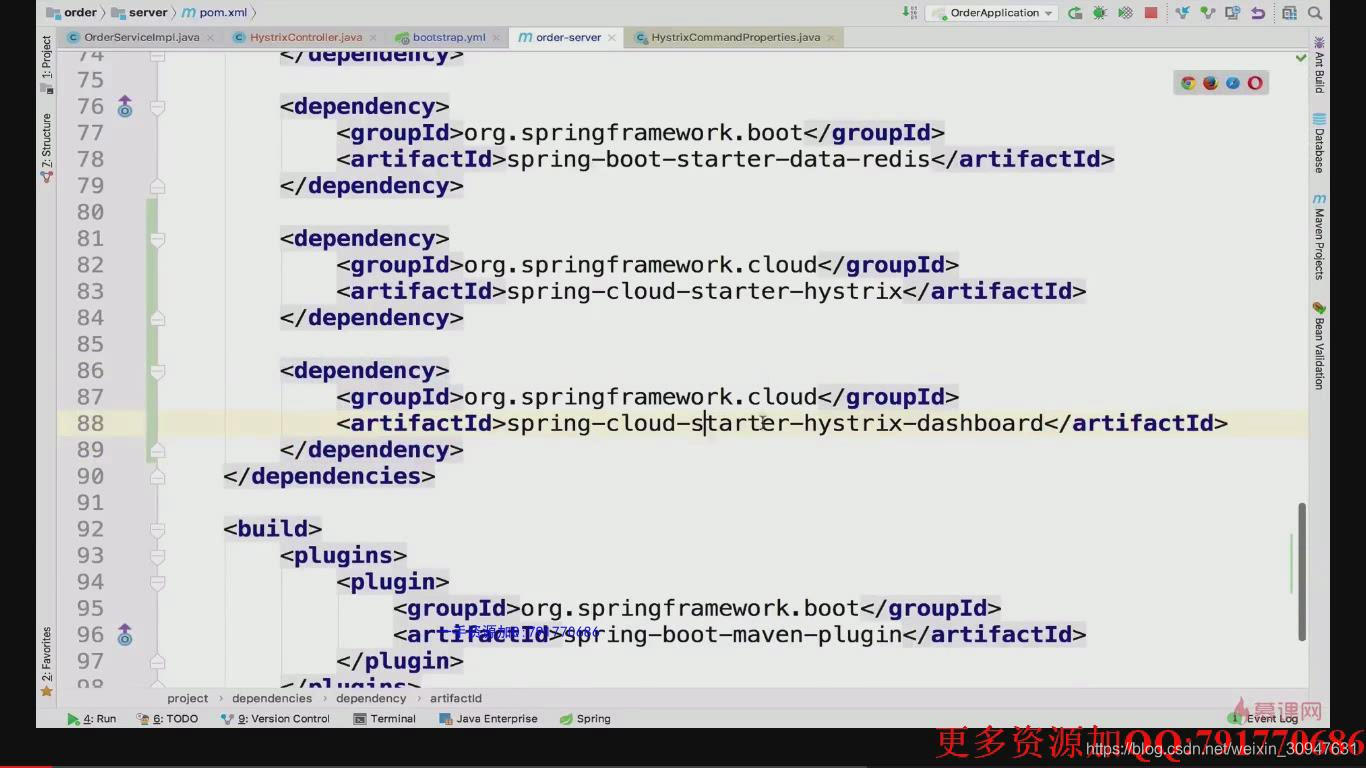
springboot2.0下dashboard的坑
springboot2.0开始使用dashboard的话,他会默认的加上application前缀,这里需要去掉才能确保dashboard能正常的使用

在yml文件里面配置山跟这个上下文的注解,注意这里是在消费端配置

还需要在消费端写上**@EnableHystrixDashboard**注解来使用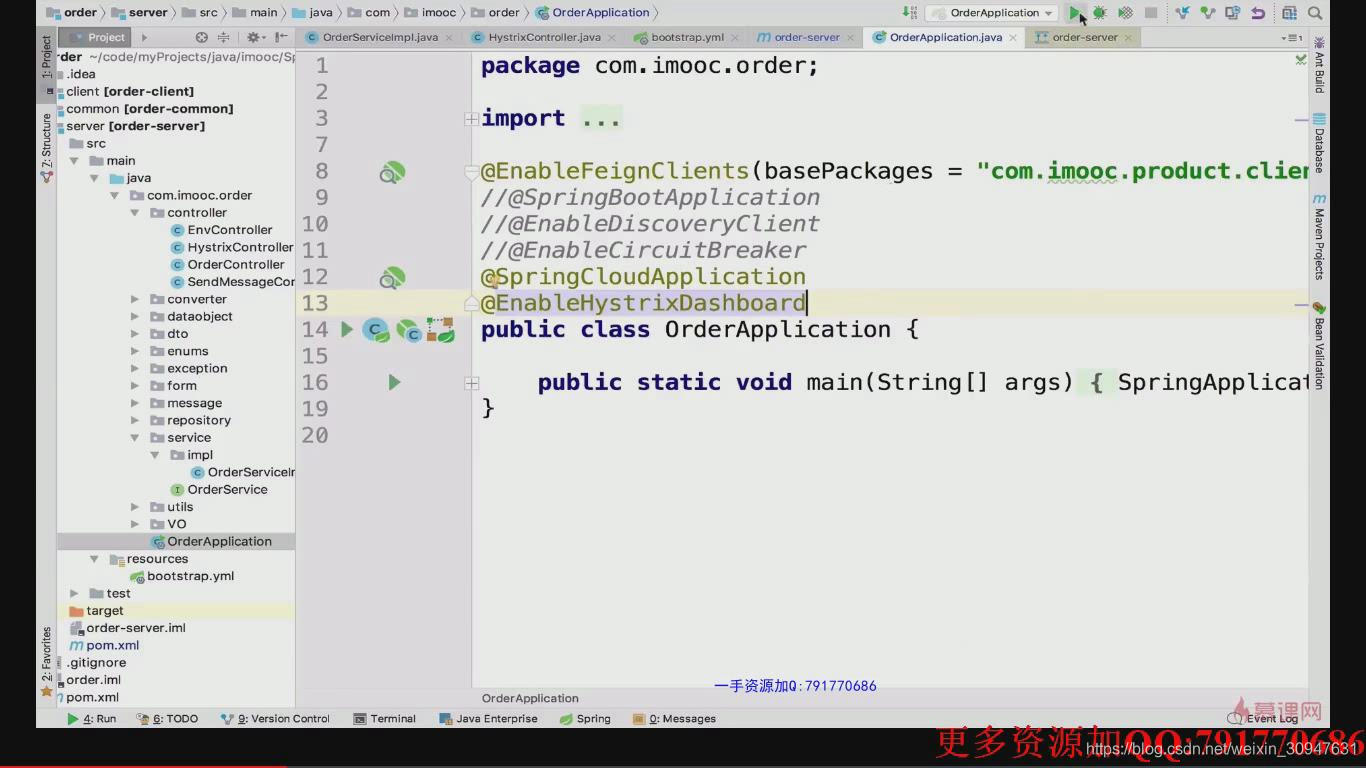
在dashboard控制台设置参数
从上到下,从左到右,一次写上访问的消费端的地址,延时时间,服务名,目前只针对消费端的熔断情况来分析
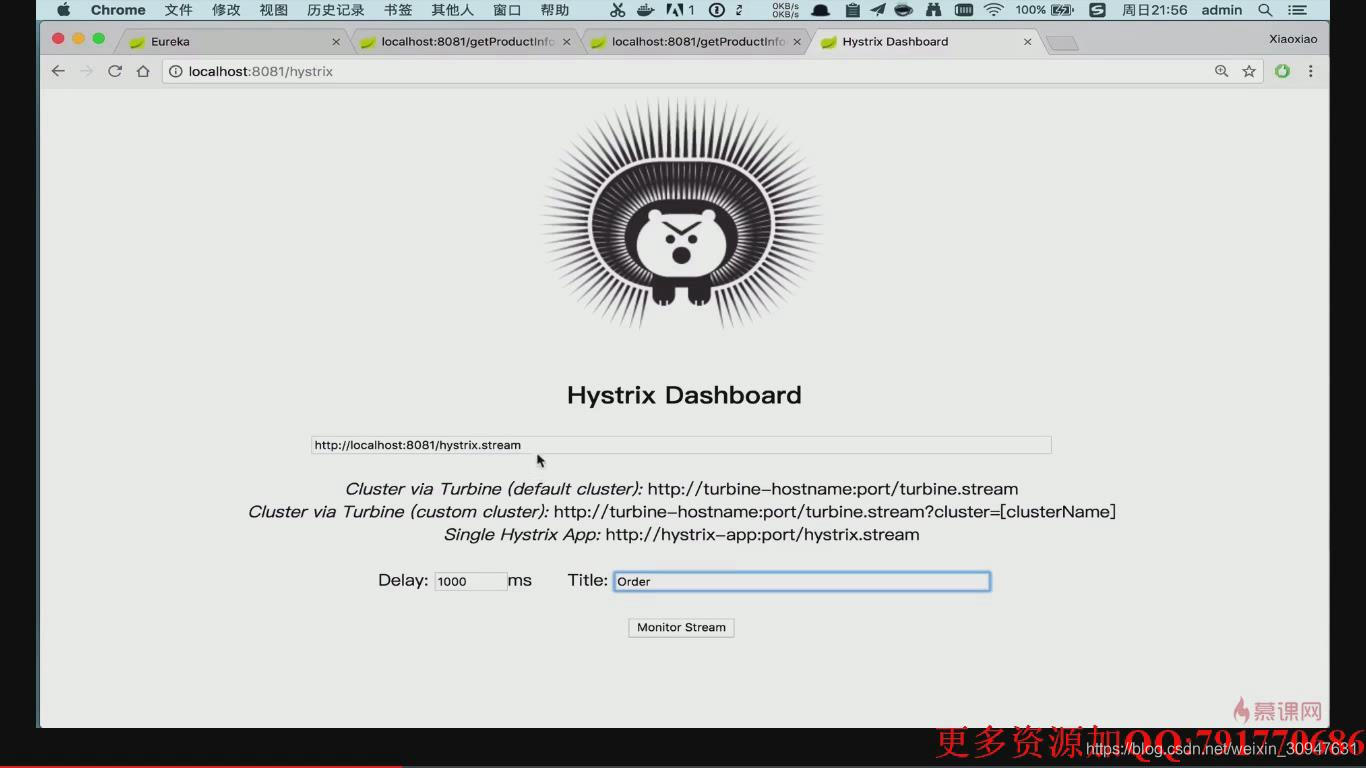
简单的说说这个图
上面的getProductInfoList为监听熔断的接口
下面灰色的圆圈代表是健康情况,如果红色代表不健康,形状越大流量越大
凸起来的灰色线,代表的是访问的流量的变化情况
第一列 针对的是request
第一个绿色的数字,代表成功访问请求的数量,对应横向的绿色Success。
第二个蓝色的数字,代表Short-Circuited
第三个青色的数字,代表错误请求的数量
第二列 针对的是response
第一个橙色的数字,代表超时访问的数量
第二个紫色的数字,代表拒绝访问的数量
第三个红色的数字,代表失败的服务数量
第三列 针对的是request/response 错误比例 或者成功比例
最重要的一个指标是参考 Circuit 代表熔断器的状态 close的关闭,open是打开
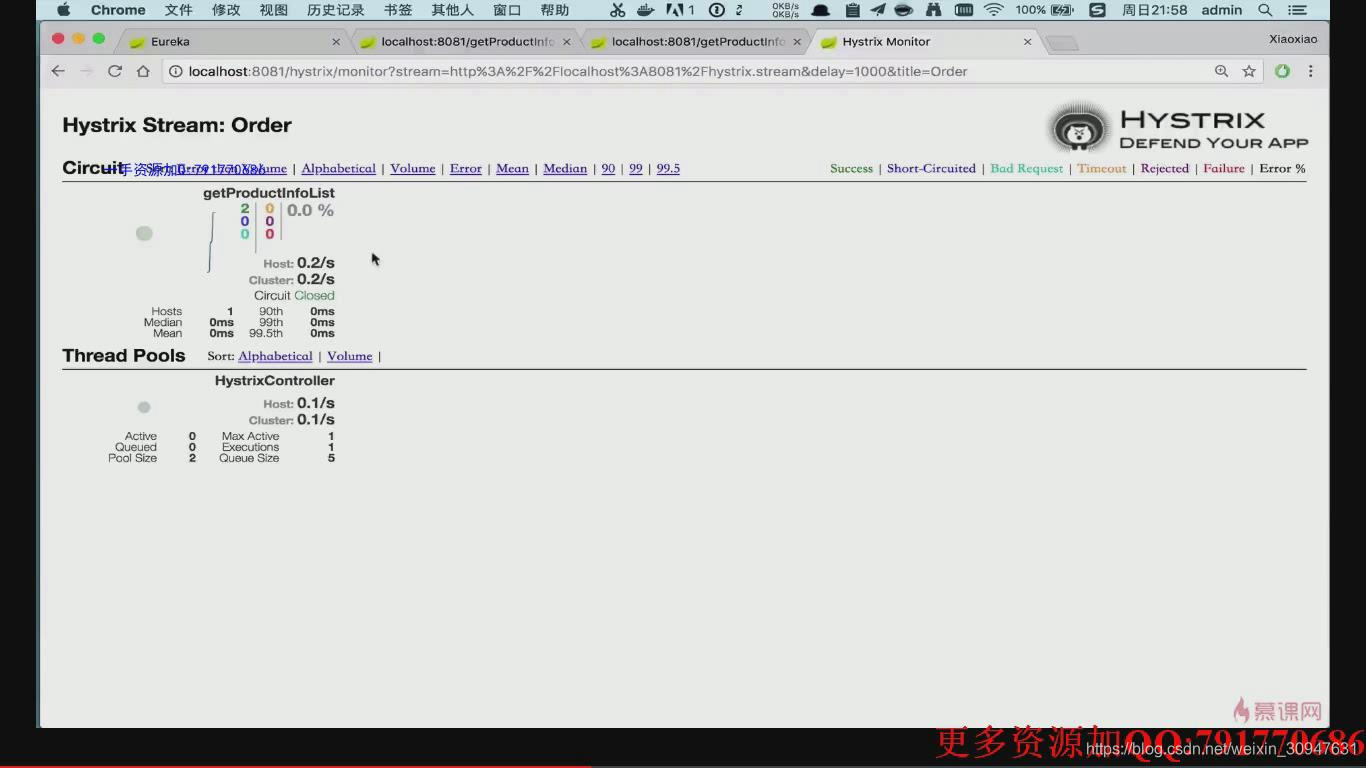
高端的PostMan功能
接口的路径保存下来
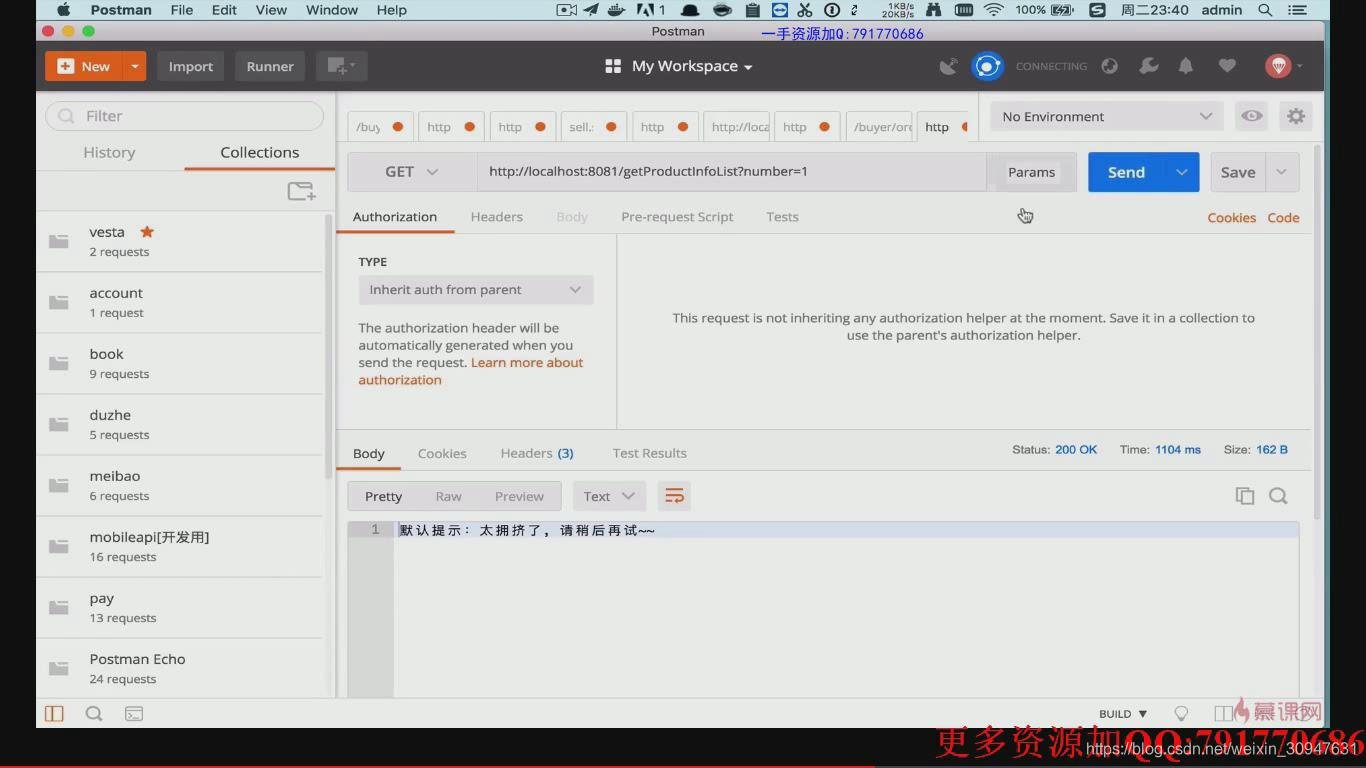
新建一个collection 保存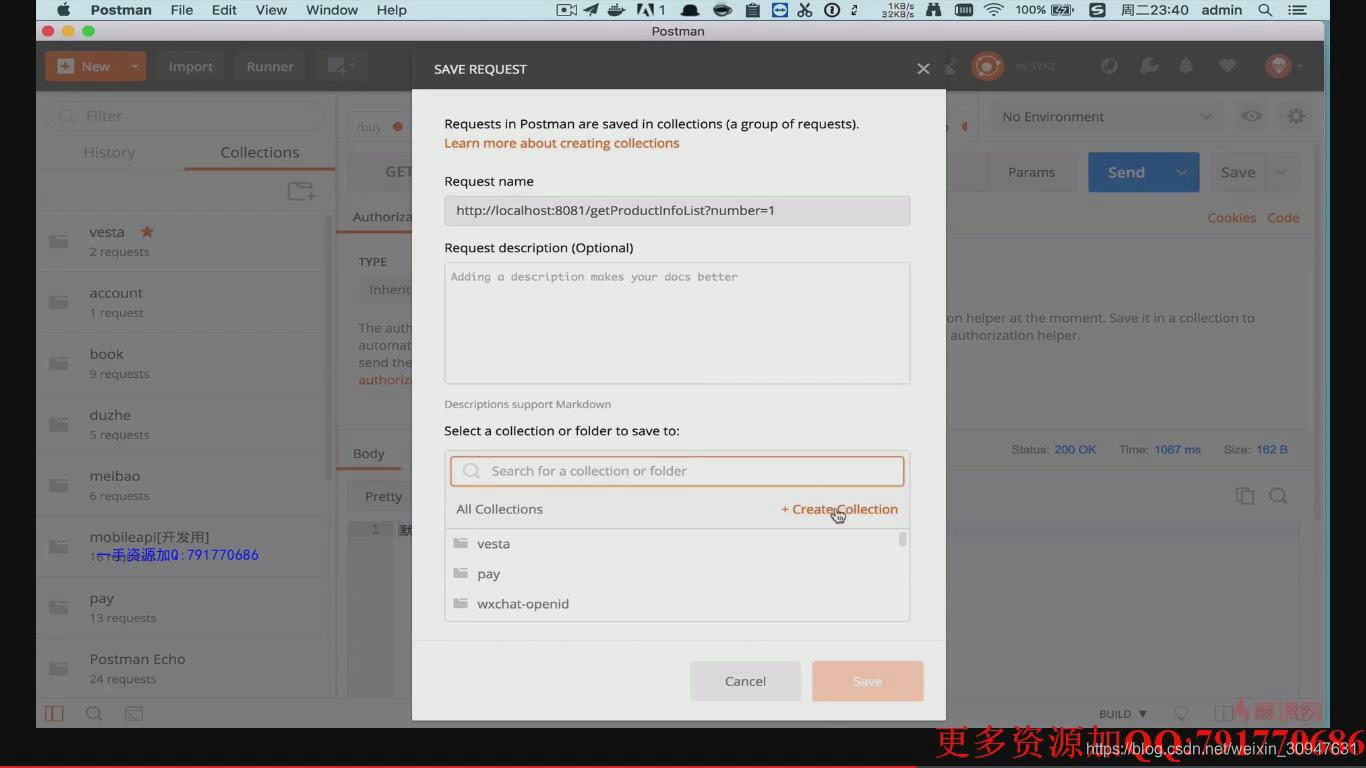
保存到runner模式
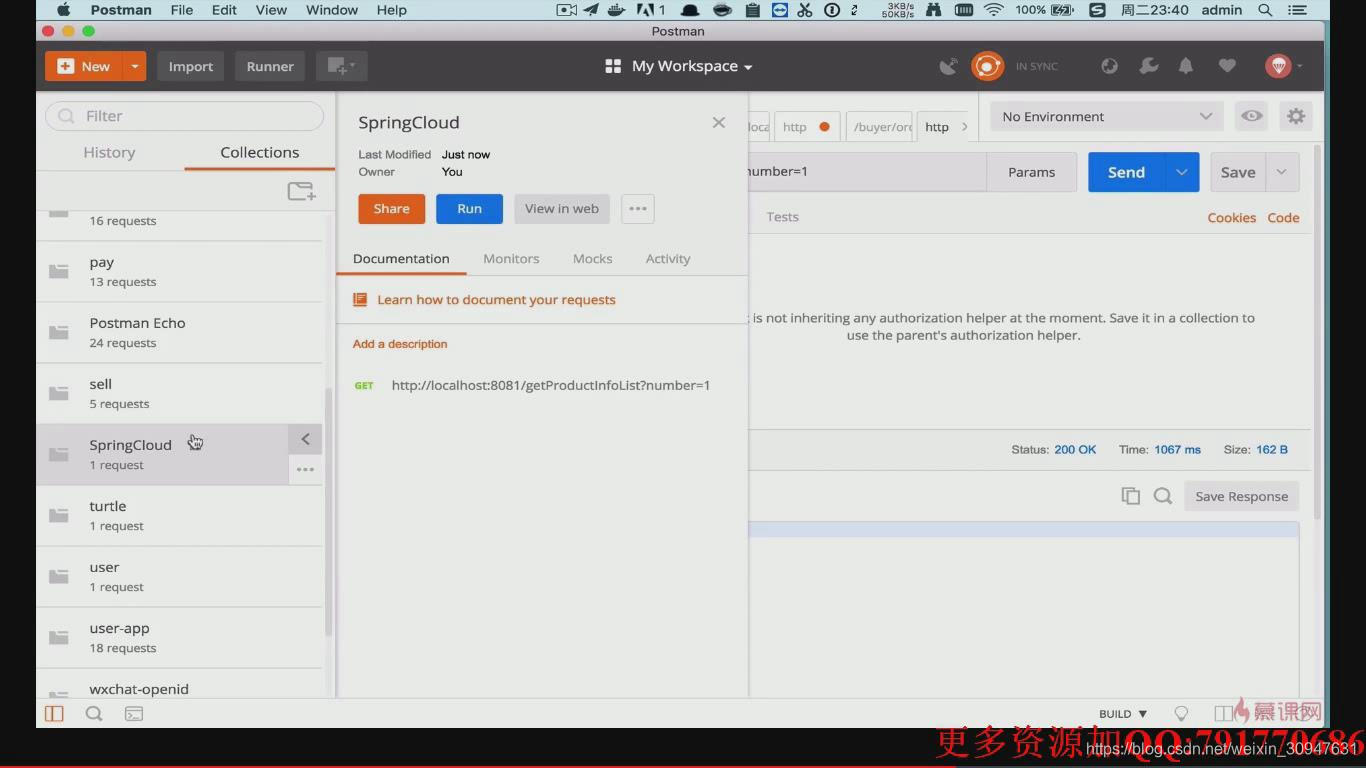
进入runner模式,自定义的collection下之后,鼠标所在的位置就是发送多少次请求,往下的是每个请求之间的间隔时间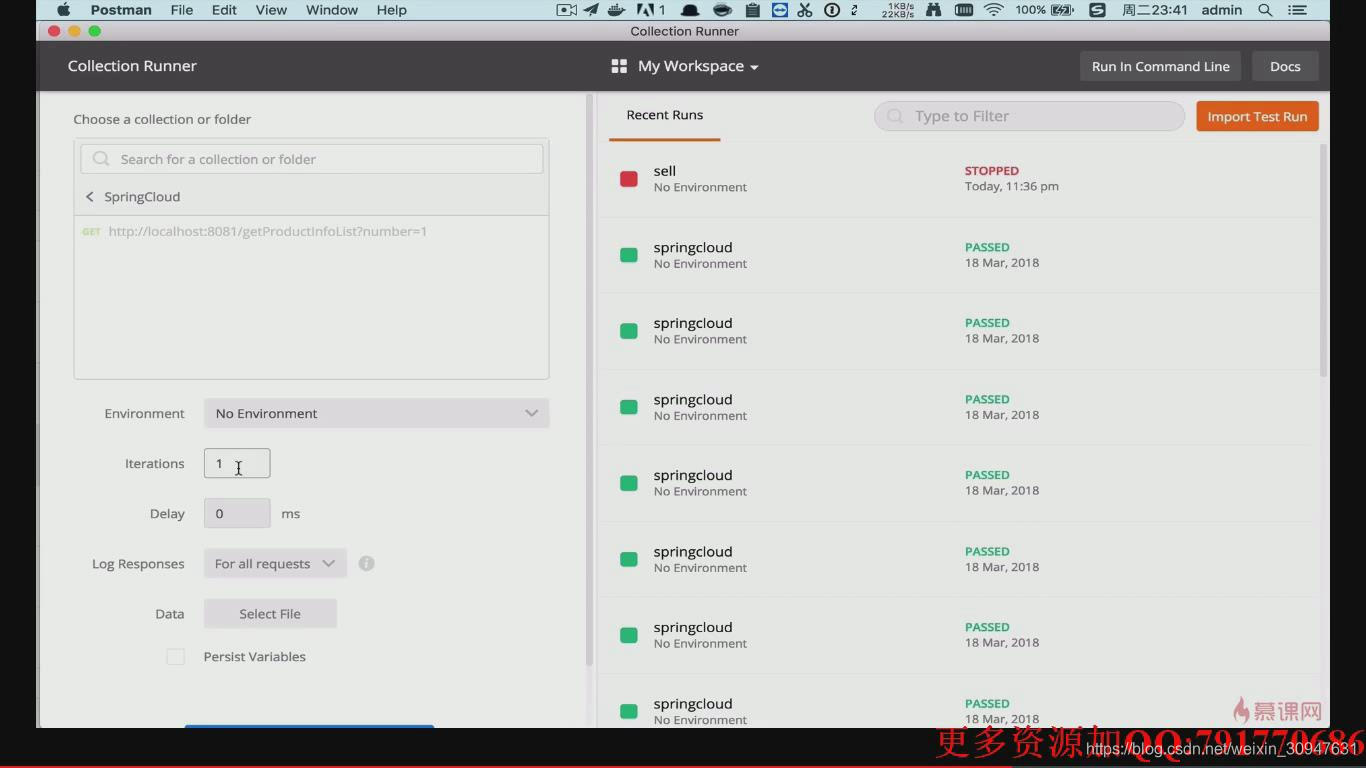
这就会产生对比效果

可以观察到各项指标的变化情况,来衡量这个服务的熔断器使用情况。
后面文章会针对熔断器的源码来分析,如何结合项目的业务来配置熔断器。


